GIF Compressor Online & Offline [Recenzije + Metoda]
Format grafičke razmjene (GIF) naširoko je korištena opcija za prenošenje poruka, šala ili zabave na internetu. To je rasterski format datoteke koji može biti pokretna slika ili nepokretna slika koja se uglavnom pojavljuje na internetu. Može se izraditi pomoću kombiniranih slika ili okvira za stvaranje osnovnih animacija. Bitno je uzeti u obzir da bi ovaj format trebao biti manje veličine. U tom slučaju, prijenos na različite stranice društvenih medija i dijeljenje putem poruka je pristupačniji. Nasuprot tome, ako imate veću datoteku i postavite je na mrežu, gledatelji će provesti vrijeme učitavajući je i gledajući je.
Kako biste izbjegli veliku veličinu datoteke, trebate razmotriti njezino sažimanje. Ako se podvrgne procesu sažimanja, veličina datoteke će se smanjiti, a možete promijeniti izlaznu rezoluciju. Ovaj će post predstaviti najbolje GIF kompresori koji vam mogu pomoći smanjiti veličinu veće datoteke. Ovi vam alati omogućuju odabir broja sličica u sekundi, razlučivosti i veličine izlaznih datoteka za najbolju kompresiju i kvalitetu. Da biste saznali više o ovim alatima i procesima, nastavite sa sljedećim dijelovima.
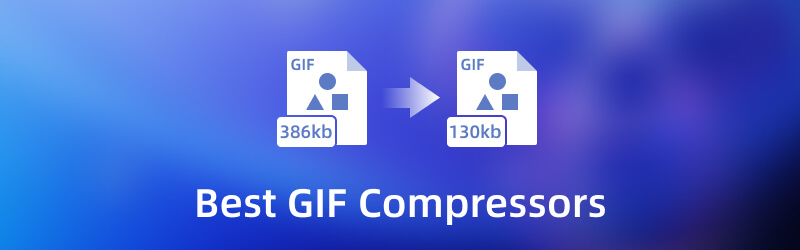
SADRŽAJ STRANICE
Prije pisanja, kako testiramo softver za objave:
Izjava o odricanju od odgovornosti: Sav sadržaj na našoj web stranici napisali su ljudi iz našeg uredničkog tima. Prije pisanja, temeljito istražujemo temu. Zatim nam treba 1-2 dana da odaberemo i testiramo alate. Softver testiramo prema zahtjevima uređaja i sustava, funkcijama, iskustvu korištenja itd. Kako bi naš test bio sveobuhvatniji, također pregledavamo web stranice za recenzije, kao što su G2, Trustpilot itd., kako bismo prikupili iskustva stvarnih korisnika za referencu.
Dio 1. GIF kompresor izvan mreže
Ovaj dio će predstaviti različite kompresore kojima možete pristupiti izvan mreže. Omogućuje vam obavljanje vašeg zadatka bez potrebe za ili korištenjem internetske veze. Kako biste se upoznali s ovim kompresorima, pročitajte sljedeće informacije.
1. Vidmore Video Converter
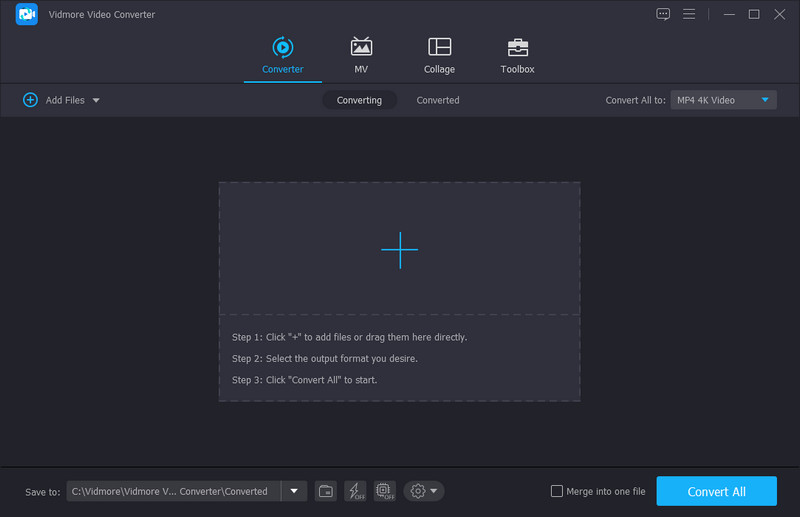
Kada tražite aplikaciju za korištenje, morate uzeti u obzir da ona pruža sve vaše potrebe za uređivanjem. Trebao bi imati brojne ugrađene značajke koje vam mogu pomoći u izradi vašeg projekta. Trebao bi imati lako razumljivo sučelje koje se može lako koristiti i kontrolirati, bilo početnik ili profesionalac. Mora ispuniti vaša očekivanja i, što je najvažnije, zadovoljiti prvog korisnika poput vas, i Vidmore Video Converter provjerava sve kućice.
Ovaj program ima brojne ugrađene značajke poput pretvarača, gotovih tema, alata za izradu kolaža i odjeljak prepun raznih alata. Jedan od alata predstavljenih u tom odjeljku je Video kompresor. Funkcija ovog alata je sažimanje video datoteka prema vašim potrebama ili preferencijama. Dodajte svoj video da biste podvrgnuli procesu kompresije i spremni ste za stvaranje promjena u svom izlazu. Daje vam potpunu kontrolu nad odabirom željene veličine datoteke, razlučivosti, brzine prijenosa itd. Ovaj je program najbolji kompresor GIF-ova na koji možete računati za smanjenje veličine velikih datoteka.
Podržani OS: Mac i Windows PC
Pros
- Podržava brojne popularne formate medijskih datoteka.
- Opremljen je raznim opcijama za uređivanje, značajkama i alatima.
- Ima ugrađeni kompresor koji može reducirati različite formate video datoteka.
- Dostupan je čak i bez upotrebe internetske veze.
Protiv
- Pretplatite se na plaćenu verziju programa kako biste imali potpuni pristup.
2. PhotoScape

PhotoScape je program za uređivanje fotografija koji nudi mogućnosti uređivanja i alate za izradu i uređivanje slika prema vašim potrebama. Ima odjeljak Animirani GIF koji vam omogućuje komprimiranje GIF datoteka, što vam može pomoći u smanjenju veličine većih datoteka. Nakon što se datoteka prenese, specificiraju se različiti okviri, omjer i vremensko trajanje. Možete promijeniti veličinu datoteke na temelju veličina fotografija, kao što su male, velike ili veličine platna. Povrh toga, PhotoScape je kompresor animiranog GIF-a pomoću kojeg možete pouzdano komprimirati GIF veću veličinu datoteke.
Pros
- Korisnicima omogućuje promjenu vremenskog trajanja između dva okvira.
- Može promijeniti veličinu GIF-ova odabirom iz dostupnih veličina uzoraka fotografija.
- Ima mogućnost promjene veličine pomoću postotka.
- Ima ugrađenu značajku koja korisnicima omogućuje stvaranje GIF izlaza izravno u programu.
Protiv
- Potrebno ga je ažurirati na temelju sučelja i web stranice.
- Traka izbornika je zbunjujuća za nove korisnike.
3. Pobuna
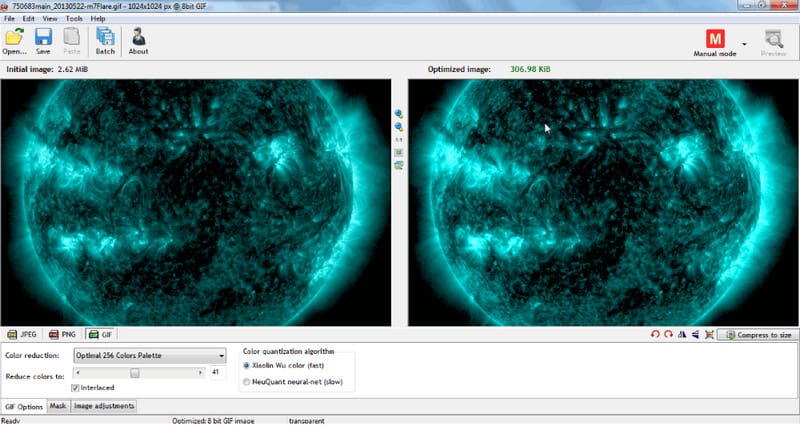
Riot je lagan, brz i savršen program za početnike u uređivanju. Otvorite odjeljak s datotekama, odaberite GIF opciju i možete koristiti različite mogućnosti uređivanja koje nudi. Ovaj program pruža opcije za smanjenje boje, odabir broja boje i promjenu veličine slike na temelju njihovih preferencija. Ima različite opcije za odabir prikazanih opcija komprimiranja u veličinu. Također, ima dvostruko sučelje koje može pomoći korisnicima da pregledaju smanjenu GIF datoteku nakon postupka kompresije. Također se može koristiti za promjenu veličine drugih formata slike i pretvaranje jedne slike u drugi format koji podržava. Povrh toga, Riot je besplatni GIF kompresor na koji možete računati da će smanjiti veliku veličinu GIF datoteke.
Pros
- Korisnicima omogućuje odabir opcije komprimiranja u veličinu.
- Ima značajku koja može prikazati originalne i komprimirane datoteke jednu pored druge.
- Pruža mogućnost poboljšanja i promjene osnovnih učinaka vašeg izlaza.
Protiv
- Instalira softver treće strane bez znanja korisnika.
- Proces postavljanja nije gladak i teško ga je kontrolirati.
4. Light Image Resizer

Light Image Resizer ima intuitivno sučelje koje korisnicima omogućuje brzu promjenu veličine fotografije ili grupe fotografija. Posljednje što trebate učiniti je povući fotografije kojima želite promijeniti veličinu u prozor. Nakon toga možete odabrati željenu postavku svojstva za svoju izlaznu datoteku. Uz to, možete primijeniti efekte, kao što je sepija, ili ugraditi vodeni žig u svoj ispis. Light Image Resizer je izmjenjivač veličine GIF-a kojem možete besplatno pristupiti izvan mreže.
Pros
- Korisnicima omogućuje odabir razlučivosti između nekoliko unaprijed definiranih opcija izgleda.
- Ima dio filtera koji korisnici mogu primijeniti na svoje projekte.
- Omogućuje korisnicima da dodaju ili ne dodaju vodeni žig svom izlazu.
Protiv
- Ima samo ograničene osnovne funkcije uređivanja.
- Podržava samo ograničene formate medija datoteka.
Dio 2. Reduktor veličine GIF-a na mreži
Ovaj dio će predstaviti različite kompresore kojima možete pristupiti online. Oslonite se na sljedeće mrežne alate ako radije svoj zadatak obavljate izravno na web mjestu.
1. YouCompress
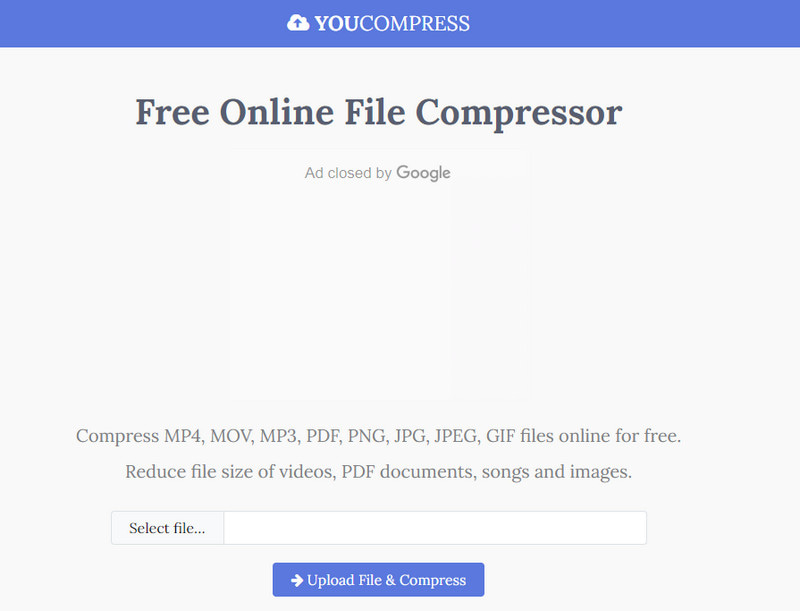
YouCompress je web-bazirana platforma koja može komprimirati datoteke izravno na mreži. Podržava različite formate datoteka, uključujući GIF-ove. Za nastavak komprimiranja vaših datoteka nije potrebna registracija. Morate prenijeti svoje GIF datoteke; platforma će ih automatski komprimirati. Dobra stvar je što možete komprimirati neograničen broj datoteka i nemate vodeni žig ugrađen u svoj izlaz. Također, osigurava da neće smanjiti kvalitetu vaše datoteke, čak i ako se podvrgne postupku sažimanja. Nakon toga, sve vaše učitane i komprimirane datoteke automatski se brišu s poslužitelja.
Pros
- Ima sučelje prilagođeno početnicima koje je lako razumjeti i svladati.
- Sposoban je sažimati neograničen broj datoteka koje podržava.
- Ne ugrađuje vodeni žig na izlaz formata komprimirane datoteke.
- Ovisno o vašoj internetskoj vezi, može brzo komprimirati medijske formate.
Protiv
- Dostupan je samo online, a potrebna je stabilna internetska veza da bi se podvrgnuo postupku komprimiranja datoteke.
- Podržava samo ograničene formate datoteka.
2. Ezgif
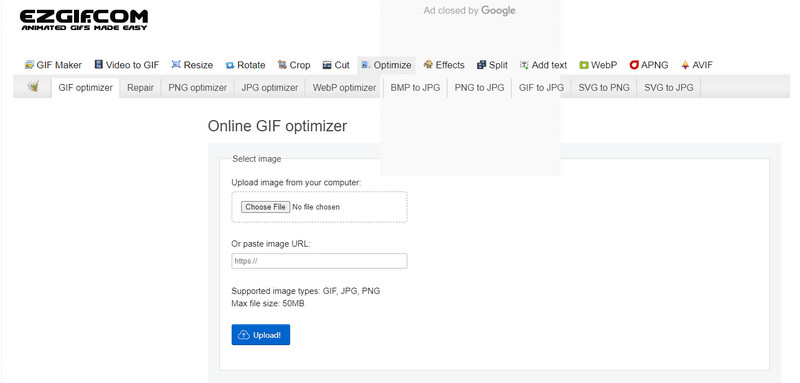
Ezgif je popularan program za smanjivanje veličine GIF-ova sa sučeljem jednostavnim za korištenje koje je savršeno za početnike. Sve što trebate učiniti je prenijeti svoju GIF datoteku i početi mijenjati veličinu, rezanje, obrezivanje i dodavanje teksta. Također, možete postaviti razinu kompresije za svoju datoteku pomoću klizača na temelju vaših preferencija kako biste dobili najbolji rezultat.
Pros
- Ima jednostavno korisničko sučelje koje je korisno za početnike ili početnike.
- Ima brzu kompresiju i pretvorbu.
- Opremljen je snažnim opcijama i značajkama za uređivanje.
Coons
- Oglasi iskaču cijelo vrijeme na ekranu dok koristite platformu.
- Potrebno je vrijeme za spremanje ili preuzimanje izlaza komprimirane datoteke.
3. Picasion
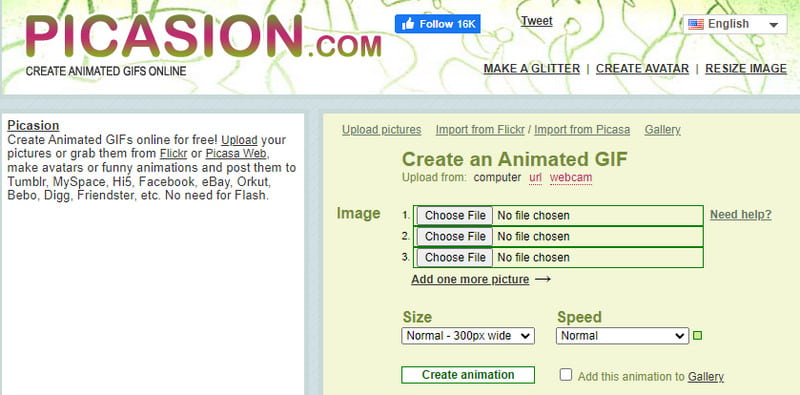
Picasion je pouzdan GIF kompresor na mreži koji nudi besplatne i brze značajke kompresije za optimizaciju vaše GIF datoteke. Ima jednostavno sučelje koje prikazuje opcije izravno na web stranici. Možete prenijeti različite formate datoteka istovremeno na zaslon i odabrati željenu veličinu i brzinu. Osim toga, korisnicima omogućuje učitavanje datoteka i videozapisa s Flickra, Picase i drugih platformi koje podržava.
Pros
- Ima intuitivno sučelje koje olakšava korištenje.
- Dostupan je na brojnim jezicima.
- Podržava brojne popularne formate datoteka.
Protiv
- Oglasi se često pojavljuju na ekranu tijekom korištenja platforme.
- Ima samo ograničene alate za uređivanje.
4. GIF kompresor
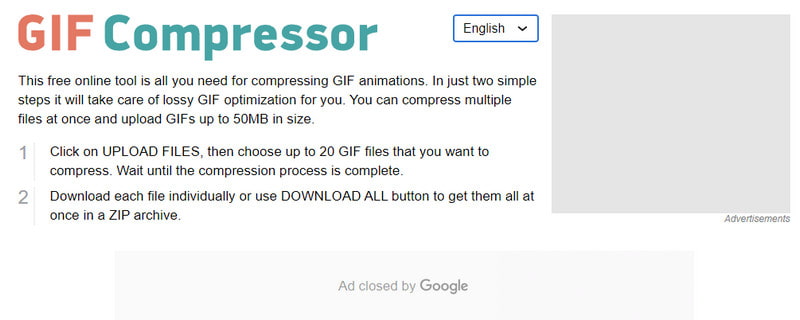
Kao što naziv sugerira, GIF kompresor radi za GIF formate datoteka. U samo dva koraka možete imati svoj komprimirani GIF za nekoliko sekundi. Samo učitajte svoje datoteke i platforma će im početi mijenjati veličinu. Ovaj kompresor datoteka omogućuje vam učitavanje više datoteka istovremeno, ali vas ograničava samo na ograničenje memorije od 50 MB.
Pros
- Ima jednostavno i praktično sučelje.
- Ne zahtijeva od korisnika da koriste račun.
- Podržava značajku skupne pretvorbe.
Protiv
- Ima ograničeno ograničenje prijenosa.
- Potrebna je brza internetska veza.
Dio 3. Kako jednostavno komprimirati GIF
U nastavku su navedeni koraci za komprimiranje GIF-ova pomoću Vidmore Video Converter:
Korak 1. Preuzmite i instalirajte Vidmore Video Converter
Da biste imali potpuni pristup, preuzmite i instalirajte program na svoju radnu površinu. Nakon postupka instalacije nastavite s otvaranjem programa.
Korak 2. Odaberite Video kompresor
Nakon što otvorite program, idite na Kutija s alatima karticu i pronađite Video kompresor s popisa. To je alat za komprimiranje vaših video datoteka na odgovarajuću veličinu.
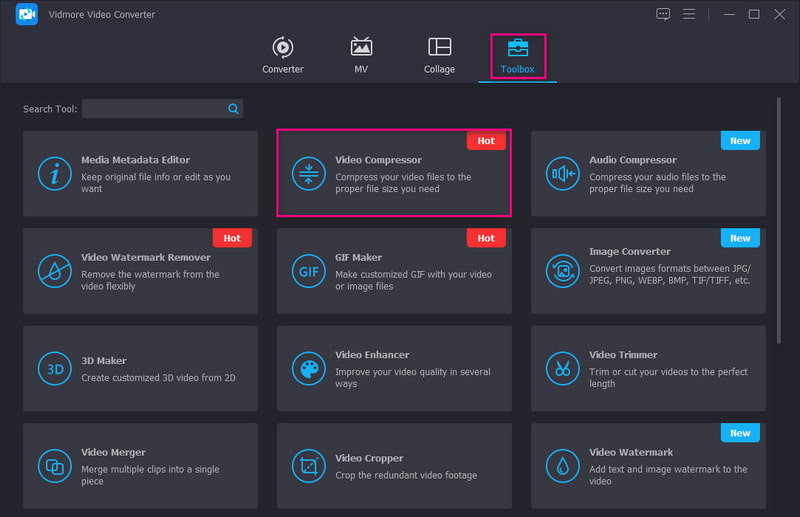
Korak 3. Dodajte GIF datoteku za komprimiranje
Kliknite (+) i automatski će otvoriti mapu na radnoj površini i odabrati GIF datoteku koju želite komprimirati.
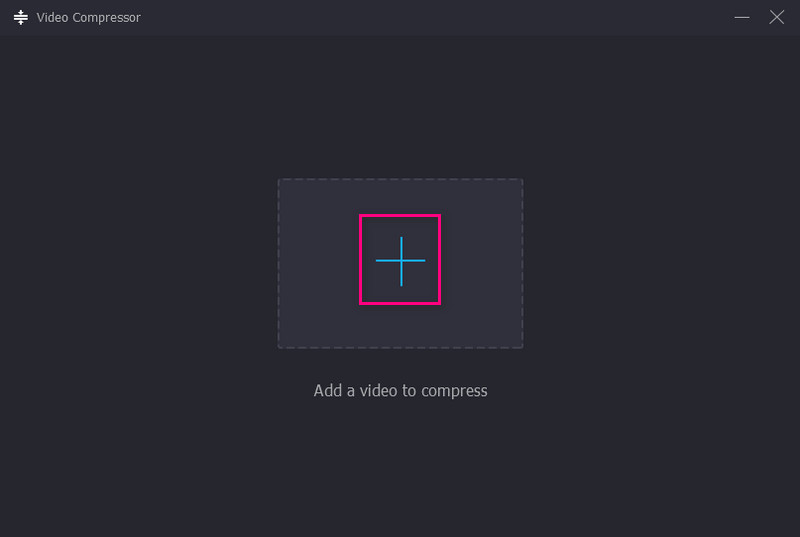
Korak 4. Podesite veličinu datoteke
Na zaslonu će se pojaviti novi prozor koji se sastoji od različitih opcija. Koristite klizač za podešavanje veličine datoteke: nakon što je povučete, veličina GIF datoteke bit će manja nego prije. Također, možete podesiti druge opcije, kao što su razlučivost i brzina prijenosa, kako biste veličinu datoteke učinili još manjom.
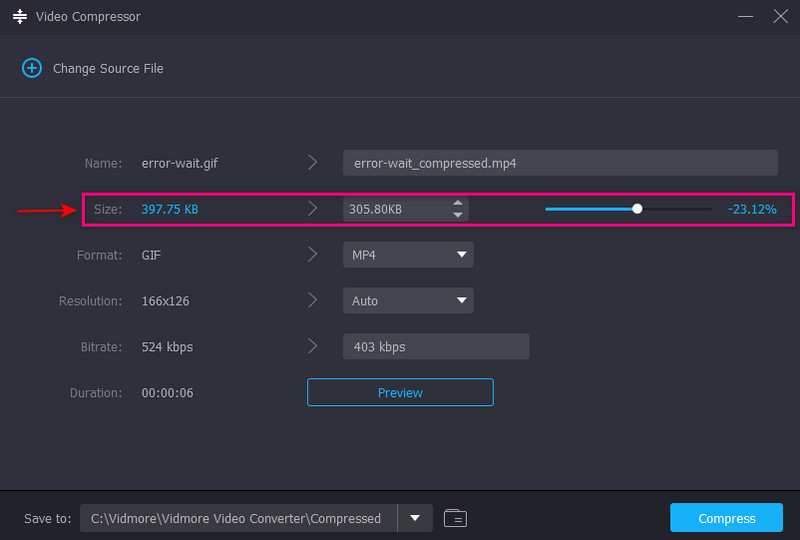
Korak 5. Spremite komprimiranu GIF datoteku
Nakon što ste zadovoljni, kliknite na Oblog gumb za početak procesa. Nakon toga će vaša komprimirana datoteka biti spremljena u mapu na radnoj površini.
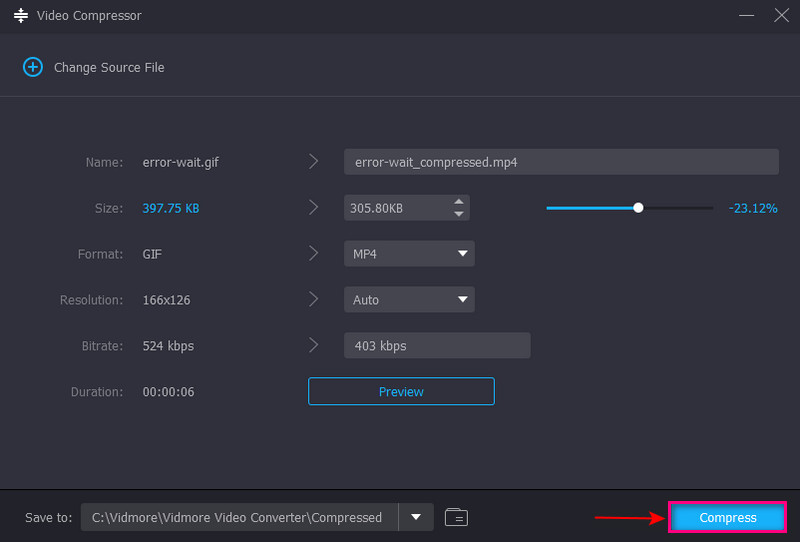
Dio 4. Često postavljana pitanja o veličinama GIF datoteka
Koja je dobra veličina za GIF?
Preporučena veličina za GIF-ove je 480x480. Isto sa slikama, trebalo bi biti skoro kvadratno. Ako je preširoka ili previsoka, gledatelji je moraju kliknuti da bi je proširili kako bi dobili cjelokupno iskustvo.
Koje je ograničenje MB za GIF?
Datoteka bi trebala imati najviše 5 MB kada učitavate komprimirani GIF.
Zašto je veličina GIF-a prevelika?
GIF datoteka sadrži više okvira, pa što je duže trajanje, to ima više okvira. Videozapis od 2 sekunde može sadržavati do 20 ili više slika kombiniranih u jednu GIF datoteku.
Zaključak
Eto ga! Naučili ste razne offline i online GIF kompresore na koje se možete osloniti. Koristeći ove najbolje ocijenjene alate za kompresiju GIF-ova, puno ćete lakše smanjiti veličinu svoje GIF datoteke. Ali ako tražite najbolje Reduktor veličine GIF datoteke, oslonite se na Vidmore Video Converter. Može zadovoljiti vaše potrebe i smanjiti veličinu GIF datoteke na željenu veličinu.


